Форматы файлов для фотосъемки
Современные цифровые фотоаппараты, начиная с продвинутых моделей, предлагают пользователю на выбор несколько форматов файлов, в которых может производиться запись фотографий на карту памяти. Чаще всего это форматы JPEG и RAW, иногда к ним добавляется и формат TIFF. В этой статье я расскажу об особенностях этих трех форматов и помогу вам определиться с выбором формата для съемки. Чтобы понять, как образуется тот или иной формат в фотоаппарате, давайте кратко рассмотрим основные этапы формирования изображения, от экспонирования матрицы до записи готового результата на карту памяти.
Свет, попадая на матрицу, изменяет величину электрического заряда элемента (который впоследствии станет пикселем изображения). Величины заряда со всех элементов матрицы фиксируются и проходят оцифровку аналого-цифровым преобразователем, а затем кодируются в специальный формат, который получил общее название RAW (от англ. «сырой). Строго говоря, это не формат, а название множества форматов необработанных данных с сенсора камеры. У каждого производителя свой формат данных, поэтому при выходе новой модели камеры программы для обработки RAW –файлов не могут открыть изображение до тех пор, пока не будет выпущено обновление, куда включены данные о формате файлов новых фотокамер.
Затем набор данных обрабатывается компьютером камеры. При этом происходит исправление баланса белого, яркости, контрастности, удаление шумов, повышение резкости, уменьшение глубины цвета до 8 бит. То есть камера делает все за нас, по одному ей ведомому алгоритму, без учета индивидуальных особенностей изображения. Часть исходной информации, заложенной в формате RAW, теряется при таких преобразованиях, но значительного ухудшения качества не происходит, так как используется алгоритм сжатия без потерь. В некоторых моделях камер можно записать изображение на карту памяти после этой стадии обработки. Это будет формат TIFF.
Далее производится сжатие информации об изображении. При этом используется алгоритм сжатия с потерями, то есть, происходит необратимое ухудшение качества изображения. Такой файл будет занимать значительно меньше места, но в нем будет содержаться всего 30-40% от исходной информации, зафиксированной сенсором камеры.
Теперь подробнее о каждом формате, его достоинствах и недостатках
Формат JPEG.
Самый распространенный формат изображений –
Достоинства формата: малый размер файла, высокая совместимость со всеми устройствами (изображения можно просмотреть на любом компьютере или мобильном устройстве), полная поддержка всеми интернет-браузерами.
Недостатки формата: вызваны использованием алгоритма сжатия с потерями. При высокой степени сжатия объем файла уменьшается, но качество изображения значительно ухудшается, появляются блочные артефакты сжатия.

Изображение в формате JPEG нежелательно повторно редактировать и сохранять, так как каждое пересохранение – это новое сжатие изображения с соответствующими потерями. Если вам нужно продолжать работу над изображением, сохраняйте его в формате TIFF или PSD. Эти форматы используют алгоритмы сжатия данных без потерь, поэтому ухудшения качества при многократном пересохранении не происходит
Формат TIFF
TIFF (Tagged Image File Format) также является распространенным форматом изображений. Он использует алгоритмы сжатия без потерь, а также может сохранять данные и без сжатия. Файлы формата TIFF по объему значительно больше, чем файлы JPEG. Так как сжатие происходит без потерь либо не происходит вовсе, данный формат обеспечивает более высокое качество изображения и часто применяется для качественной подготовки изображений к печати, особенно большим форматом.
Достоинства формата: высокое качество изображения, использование сжатия данных без потерь
Недостатки формата: очень большой объем файлов, в 8-10 раз больше, чем изображений в формате JPEG. Если используется глубина цвета 16 бит, объем файла увеличивается еще вдвое.
Формат RAW
Файл формата RAW, как мы уже говорили, представляет собой данные с матрицы фотокамеры, оцифрованные процессором и «упакованные» с помощью специального алгоритма в стандартизованный производителем камеры формат и сжатые без потерь, без какой-либо обработки. При этом формат RAW занимает значительно меньше места, чем TIFF, но больше, чем JPEG, и содержит 10 – 16 разрядные данные, в зависимости от модели камеры.
Вообще, все цифровые камеры снимают в формате RAW, даже самые простые компактные. Просто не во всех камерах этот формат является доступным для пользователя. В тех случаях, когда камера поддерживает съемку в формате RAW, к ней обязательно прилагается программное обеспечение, позволяющее производить элементарную коррекцию в этом формате и конвертировать его в другие, например, JPEG и TIFF.
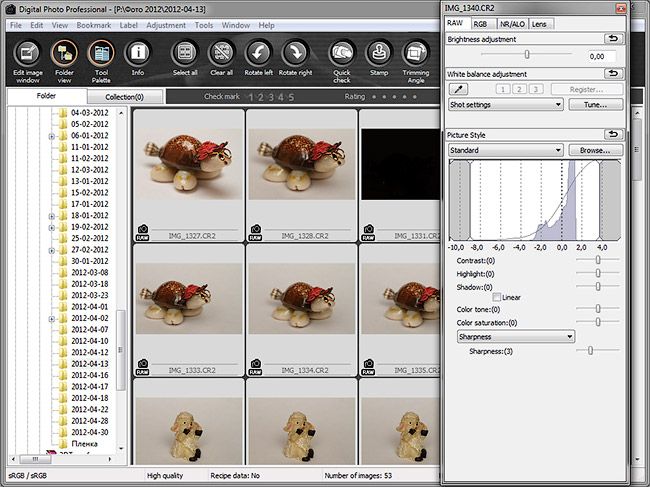
Файл в формате RAW невозможно испортить неумелой обработкой – он непосредственно не редактируется и всегда остается в неизменном виде. Вся обработка записывается в небольшой файлик-инструкцию, который используется программой для считывания информации об обработке и визуализации извлеченного из RAW –файла изображения с учетом примененных корректировок. Кроме того, формат RAW позволяет редактировать многие параметры с минимальными потерями качества, например, исправлять баланс белого, восстанавливать казалось бы, потерянные детали в светлых или темных областях, исправлять искажения оптики и многое другое. Чтобы лучше показать преимущества формата RAW, я записал небольшой видеоролик, в котором показываю восстановление засвеченных областей изображения.
Достоинства формата RAW: широчайшие возможности редактирования изображения с минимальными потерями качества, невозможность испортить исходный файл неумелой обработкой.
Недостатки формата RAW: большой объем файла, требуются специальные программы для просмотра и редактирования.
В каком формате снимать?
Выбор формата изображения для съемки зависит от многих факторов. Многие начинающие фотографы совершают большую ошибку, снимая только в формате RAW, игнорируя формат JPEG как ущербный. Действительно, в тех случаях, когда позволяет ситуация, лучше всего использовать формат RAW. Но в репортажной или спортивной съемке, к примеру, пренебрежение форматом JPEG может стоить вам пропущенных удивительных кадров. Все дело в том, что формат RAW требует большого буферного объема памяти в камере, а также быстрого процессора. При съемке длинной серии в формате RAW вас не спасут даже быстрые карты памяти – буфер камеры все равно заполнится и камера не сможет снимать до тех пор, пока он не освободится. Это время занимает порядка нескольких секунд, вполне достаточно, чтобы пропустить хороший кадр. Формат JPEG в этом случае позволит не ограничивать себя и снимать сколь угодно длинные серии кадров. В условиях студии или при постановочной фотосъемке, а также при любых условиях, когда не требуется быстрая серийная съемка, лучше использовать формат RAW.
Формат TIFF для съемки использовать нецелесообразно — он занимает очень много места на карте памяти, а данных в нем записывается меньше, чем в формате RAW.
Форматы файлов для фотосъемки
Современные цифровые фотоаппараты, начиная с продвинутых моделей, предлагают пользователю на выбор несколько форматов файлов, в которых может производиться запись фотографий на карту памяти. Чаще всего это форматы JPEG и RAW, иногда к ним добавляется и формат TIFF. В этой статье я расскажу об особенностях этих трех форматов и помогу вам определиться с выбором формата для съемки. Чтобы понять, как образуется тот или иной формат в фотоаппарате, давайте кратко рассмотрим основные этапы формирования изображения, от экспонирования матрицы до записи готового результата на карту памяти.
Свет, попадая на матрицу, изменяет величину электрического заряда элемента (который впоследствии станет пикселем изображения). Величины заряда со всех элементов матрицы фиксируются и проходят оцифровку аналого-цифровым преобразователем, а затем кодируются в специальный формат, который получил общее название RAW (от англ. «сырой). Строго говоря, это не формат, а название множества форматов необработанных данных с сенсора камеры. У каждого производителя свой формат данных, поэтому при выходе новой модели камеры программы для обработки RAW –файлов не могут открыть изображение до тех пор, пока не будет выпущено обновление, куда включены данные о формате файлов новых фотокамер.
Затем набор данных обрабатывается компьютером камеры. При этом происходит исправление баланса белого, яркости, контрастности, удаление шумов, повышение резкости, уменьшение глубины цвета до 8 бит. То есть камера делает все за нас, по одному ей ведомому алгоритму, без учета индивидуальных особенностей изображения. Часть исходной информации, заложенной в формате RAW, теряется при таких преобразованиях, но значительного ухудшения качества не происходит, так как используется алгоритм сжатия без потерь. В некоторых моделях камер можно записать изображение на карту памяти после этой стадии обработки. Это будет формат TIFF.
Далее производится сжатие информации об изображении. При этом используется алгоритм сжатия с потерями, то есть, происходит необратимое ухудшение качества изображения. Такой файл будет занимать значительно меньше места, но в нем будет содержаться всего 30-40% от исходной информации, зафиксированной сенсором камеры.
Теперь подробнее о каждом формате, его достоинствах и недостатках
Формат JPEG.
Самый распространенный формат изображений – JPEG ( Joint Photografic Experts Group — группа экспертов в области фотографии, разработавшая этот алгоритм кодирования). Он позволяет получать изображения хорошего качества при небольшом размере файла.
Достоинства формата: малый размер файла, высокая совместимость со всеми устройствами (изображения можно просмотреть на любом компьютере или мобильном устройстве), полная поддержка всеми интернет-браузерами.
Недостатки формата: вызваны использованием алгоритма сжатия с потерями. При высокой степени сжатия объем файла уменьшается, но качество изображения значительно ухудшается, появляются блочные артефакты сжатия.

Изображение в формате JPEG нежелательно повторно редактировать и сохранять, так как каждое пересохранение – это новое сжатие изображения с соответствующими потерями. Если вам нужно продолжать работу над изображением, сохраняйте его в формате TIFF или PSD. Эти форматы используют алгоритмы сжатия данных без потерь, поэтому ухудшения качества при многократном пересохранении не происходит
Формат TIFF
TIFF (Tagged Image File Format) также является распространенным форматом изображений. Он использует алгоритмы сжатия без потерь, а также может сохранять данные и без сжатия. Файлы формата TIFF по объему значительно больше, чем файлы JPEG. Так как сжатие происходит без потерь либо не происходит вовсе, данный формат обеспечивает более высокое качество изображения и часто применяется для качественной подготовки изображений к печати, особенно большим форматом.
Достоинства формата: высокое качество изображения, использование сжатия данных без потерь
Недостатки формата: очень большой объем файлов, в 8-10 раз больше, чем изображений в формате JPEG. Если используется глубина цвета 16 бит, объем файла увеличивается еще вдвое.
Формат RAW
Файл формата RAW, как мы уже говорили, представляет собой данные с матрицы фотокамеры, оцифрованные процессором и «упакованные» с помощью специального алгоритма в стандартизованный производителем камеры формат и сжатые без потерь, без какой-либо обработки. При этом формат RAW занимает значительно меньше места, чем TIFF, но больше, чем JPEG, и содержит 10 – 16 разрядные данные, в зависимости от модели камеры.
Вообще, все цифровые камеры снимают в формате RAW, даже самые простые компактные. Просто не во всех камерах этот формат является доступным для пользователя. В тех случаях, когда камера поддерживает съемку в формате RAW, к ней обязательно прилагается программное обеспечение, позволяющее производить элементарную коррекцию в этом формате и конвертировать его в другие, например, JPEG и TIFF.
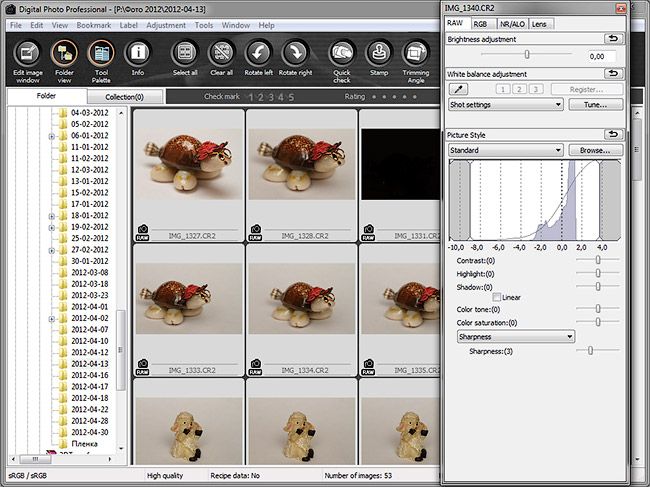
Файл в формате RAW невозможно испортить неумелой обработкой – он непосредственно не редактируется и всегда остается в неизменном виде. Вся обработка записывается в небольшой файлик-инструкцию, который используется программой для считывания информации об обработке и визуализации извлеченного из RAW –файла изображения с учетом примененных корректировок. Кроме того, формат RAW позволяет редактировать многие параметры с минимальными потерями качества, например, исправлять баланс белого, восстанавливать казалось бы, потерянные детали в светлых или темных областях, исправлять искажения оптики и многое другое. Чтобы лучше показать преимущества формата RAW, я записал небольшой видеоролик, в котором показываю восстановление засвеченных областей изображения.
Достоинства формата RAW: широчайшие возможности редактирования изображения с минимальными потерями качества, невозможность испортить исходный файл неумелой обработкой.
Недостатки формата RAW: большой объем файла, требуются специальные программы для просмотра и редактирования.
В каком формате снимать?
Выбор формата изображения для съемки зависит от многих факторов. Многие начинающие фотографы совершают большую ошибку, снимая только в формате RAW, игнорируя формат JPEG как ущербный. Действительно, в тех случаях, когда позволяет ситуация, лучше всего использовать формат RAW. Но в репортажной или спортивной съемке, к примеру, пренебрежение форматом JPEG может стоить вам пропущенных удивительных кадров. Все дело в том, что формат RAW требует большого буферного объема памяти в камере, а также быстрого процессора. При съемке длинной серии в формате RAW вас не спасут даже быстрые карты памяти – буфер камеры все равно заполнится и камера не сможет снимать до тех пор, пока он не освободится. Это время занимает порядка нескольких секунд, вполне достаточно, чтобы пропустить хороший кадр. Формат JPEG в этом случае позволит не ограничивать себя и снимать сколь угодно длинные серии кадров. В условиях студии или при постановочной фотосъемке, а также при любых условиях, когда не требуется быстрая серийная съемка, лучше использовать формат RAW.
Формат TIFF для съемки использовать нецелесообразно — он занимает очень много места на карте памяти, а данных в нем записывается меньше, чем в формате RAW.
Какой формат фотографии выбрать?
Поделиться статьёй:
На всех этапах создания фотографии необходимо выбирать формат для сохранения. До момента выхода снимка в «свет» он 4 раза подвергается сохранениям:
- в момент съемки на карту памяти камеры;
- при конвертации с карты памяти на ПК для редактирования;
- после редактирования для сохранения на ПК;
- для передачи фото зрителям – социальные сети, клиенты, фотостоки.
Содержание статьи:
На каждом этапе к снимку разные требования, вследствие этого существует великое разнообразие форматов . К примеру, первой задачей фотографа будет взять максимум информации от объекта съемок, то есть сохранить наибольшее количество единиц данных. Тут должен быть формат с минимальным сжатием и потерями. На последнем этапе, особенно для размещения снимков в социальные сети и Инстаграм, размер и количество информации не играют роли вообще. Здесь уже главное — идея, красочность, исполнение, детали. Нужен формат, сжимающий фотографии до миниатюрных размеров кадра без потери четкости и качества. Для хранения фото на ПК нужны мощные архиваторы, мастера своего дела, не убивающие качество при сжатии.
Чаще всего начинается все с RAW, а на выходе сохраняются снимки в JPEG, на данным момент, такой вариант самый популярный. Чтобы определиться с нужными форматами, необходимо сначала узнать, какие сегодня существуют и чем отличаются друг от друга. Это позволит вам выбрать оптимальный вариант для каждого этапа жизни ваших фотографий.
Какие бывают графические форматы
На сегодняшний день известно десятки разнообразных форматов для фотографии, среди них популярные и наиболее часто используемые:
- RAW – общее название для всех камер, обозначающее «сырой» файл, необработанный. У каждого производителя такой формат носит собственное название и расширение. Самый популярный на сегодняшний день для съемок.
- JPEG, JPG – второй по популярности для сохранения кадров в процессе съемок, кадр «весит» меньше, не сильно теряя в качестве, но с постобработкой уже будут трудности. Формат лишает фотографа возможностей подправить снимок по многим параметрам. Для хранения и передачи фотографий используется чаще остальных во много раз.
- TIFF – отличный вариант для сохранения большого количества информации, сжимает кадр почти без потерь, но снимок все равно «весит» достаточно много. Для длительной фотосессии понадобится куча места и карт памяти. Аббревиатура расшифровывается, как Tagged Image File Format, формат позволяет редактировать снимки по всем параметрам.
- PNG – формат для хранения и передачи растровых изображений без значительно потери в качестве. Было разработан для расширения возможностей GIF-формата. Глубина цвета у PNG до 48 бит, можно сохранять только объект без фона. Отличный вариант для хранения и редактирования снимков.
- GIF – хорошо сжимает снимки, но для работы с большими изображениями или для редактирования снимков он мало подходит. Достаточно простой формат для передачи растровых изображений с глубиной цвета не более 8 бит. GIF поддерживает анимацию, такие движущиеся картинки часто называют «гифками».
- PDF отличный вариант для хранения ряда снимков одним файлом. В таком формате сохраняют фотокниги, слайды, фотографии с одной фотосессии. Отличный помощник для передачи офлайн изображений в электронном виде. Разработан компанией Adobe Systems для передачи снимка в оригинальных цветах и без потери внешнего вида. Не подходит для фотографов, особенно для работы с изображениями большого размера, практически не поддается редактированию.
- PSD создается программой Adobe Photoshop и представляет собой редактируемый файл, состоящий из слоев со всеми наложенными эффектами, масками, текстом. Отличный вариант для передачи и хранения изображения, если подразумевается его дальнейшая обработка.
Кроме перечисленных, имеются еще более десятка различных форматов, чаще всего узкоспециализированных, заточенных под определенную задачу, не подходящие для работы фотографа.
Особенности JPEG-формата
Огромным и главным плюсом формата JPEG является его универсальность – абсолютно все редакторы и программы способны читать его. Сохраненные снимки в сети или на ПК не исключение. На этом и стоит его популярность, в 80% случаев передачи графических данных между пользователями происходят с использованием формата JPEG. Многие фотографы даже применяют его для съемки, когда нужно значительно сэкономить время на сохранение одного кадра и место на карте памяти. Но у JPEG есть и существенные недостатки, заставляющие выбирать RAW или TIFF.
Плюсы формата JPEG
Главная задача создателей формата была сжать снимки до оптимального уровня без потери качества. Судя по распространению изображения в jpeg у них получилось. Какие основные преимущества имеет формат:
- Снимки готовы к печати или передачи сразу после съемок, их можно напрямую выводить на экран ПК, отправлять на принтер без конвертирования и просматривать на экране в реальном их виде;
- На дисплее камеры будут отображаться «правильные» цвета, именно таким образом картинка выглядит для матрицы, недочеты можно изменить в ходе съемки;
- Ручная настройка камеры позволит выбрать параметры в процессе съемки – баланс белого, шумоподавление, резкость, насыщенность и контрастность;
- «Вес» снимков значительно меньше, иногда даже в 2-3 раза, чем при сохранении в RAW или TIFF;
- После съемок вы сможете открыть файл практически в любой программе для просмотра или редактирования;
Минусы формата JPEG
Но без минусов или неудобств в цифровом мире невозможно обойтись. Есть и существенные недостатки:
- Постобработка снимков невозможна по некоторым параметрам, если резкость, шумы или баланс не соответствует ожидания, фотография скорее всего пойдет в мусор;
- При сохранении кадра теряется часть информации, качество снимка на большом формате будет заметно хромать;
- Многие снимки будут терять резкость при переходе от RAW к JPEG, если параметр важен, то лучше выбрать другой формат.
JPEG существенно обрезает возможности постобработки, что для фотографа является важным и существенны моментом. Поэтому многие снимают в RAW, а сохраняют в JPEG, но уже после редактирования. Такой порядок добавляет некоторых трудностей, но приносит отличные плоды.
Особенности RAW-формата
Для уточнения терминологии, RAW – не расширение, не формат, а общее название форматов, имеющих одну сущность и цель – сохранить максимальное количество информации о каждом пикселей. Каждый производитель назвал его по-своему. Какие же есть преимущества у такого способа хранения информации:
- Сохранение дополнительной информации о каждом участке снимка, при необходимости ее можно вытащить и использовать для обработки;
- Возможности цветокоррекции на высшем уровне, в постобработке можно подтянуть баланс белого, поменять насыщенность или контрастность каждого цвета отдельно;
- Многие редакторы позволяют сохранить настройки снимка и применить их к нескольким изображениям;
- Больше возможностей для наложения дополнительных эффектов, стилизации и художественных элементов;
- Высокое качество для широкоформатной печати, без битых пикселей или потерь данных;
- Работа с пересвеченными участками, редактирование теней, затемненных деталей удаление шумов, поднятие резкости.
Все преимущества формата RAW находятся в области редактирования снимков, что очень важно для фотографов, но не существенно для простых обывателей. Таким образом, можно выделить и минусы формата:
- Самое главное неудобство – необходимость конвертации снимков, без этого нельзя даже посмотреть изображение в нормальном виде;
- «Вес» каждого кадра не позволяет наснимать тысячи фотографии быстро, и понадобится много места для их хранения;
- Конвертация снимков требует времени и наличия специализированных программ, что значительно замедляет процесс работы с ними.
Все недостатки относятся к процессу сохранения и использования фотографий, что весьма неудобно «неспециалистам». Делая вывод из плюсов и минусов, можно сказать, что RAW-формат – вариант для профессионалов, для художественной обработки и последующей работы со снимками.
Для просмотра фотографий в домашних условиях или распечатки их на формате 10х15 см достаточно будет и JPEG. То же самое относится к использованию фото в социальных сетях, там использование RAW создаст только ряд неудобств.
10 причин снимать в RAW
Подводя итоги плюсов и минусов двух основных популярных форматов, можно сделать вывод: если вы – фотограф, то RAW-формат является скорее необходимостью, чем привычкой или прихотью. Некоторые источники называют несколько причин остановить выбор на нем:
- Высокое качество получаемых изображений. Практически ни один формат не способен похвастаться таким параметром. RAW идеально подходит для печати баннеров, для использования маленьких элементов изображения, увеличивая его. Причем когда вы выставляете при съемке формат JPEG, камера снимает его в RAW и самостоятельно конвертирует.
- Ступенчатая яркость при съемке. Камера предоставляет возможность использоваться все ступени от белого до черного в пользу хорошего снимка. JPEG записывает до 8 бит на пиксель (256 уровней яркости), тогда как RAW предоставляет 12-14 бит, а это до 16 тыс. уровней. Такой широкий диапазон дает фотографу возможности для неограниченных действий в области света и теней на снимке.
- Возможность редактировать неправильно выставленную экспозицию. В некоторых ситуациях сложно быстро оценить обстановку и правильно выставить значение, получается на выходе пересвечено или слишком затемнено. RAW-формат позволяет использовать записанную информацию и грамотно исправлять неточности, блики, искажения.
- Полная запись данных баланса белого. Снимки можно корректировать на ПК по этому параметру, что с JPEG невозможно. RAW, напротив, сохраняет достаточно информации, чтобы подкорректировать детали в процессе постобработки. Поэтому ручная настройка баланса белого во время съемки – единственный вариант, в случае JPEG.
- Кадры в RAW-формате можно улучшить, снизив шумы, увеличив резкость. Таким образом детализация снимка будет значительно выше, чем у других форматов.
- Неприкосновенность первоисточника. При редактировании, наложении эффектов, изменении параметров, в RAW формате сохраняется источник. В других случаях изменения накладываются на снимок и качество каждый раз сильно снижается, когда приходится начинать работу снова. Требуется отдельно сохранять исходники и к ним возвращаться при необходимости.
- RAW-формат наиболее подходит для распечатки снимков на бумаги любого размера, вплоть до баннеров. Потому что качество изображения, тонкость градации цветов и тонов напрямую влияют на внешний вид фотографий.
- Возможность выбрать цветовую схему. Для сохранения снимка на ПК, для передачи их на печать или для размещения их в социальных сетях может потребоваться разный уровень цветопередачи. К примеру, ProPhoto RGB или Adobe RGB.
- Возможность повторять настройки одной фотографии на группу, что позволяет значительно сэкономить время на обработку всей папки похожих снимков.
- Развитие технологий не обходит стороной и графические форматы, а также способы их обработки, такая ситуация дает возможность профессионалам развиваться и совершенствоваться.
Какой же формат выбрать?
Сравнив основные форматы для сохранения графических файлов, можно сделать вывод, что для разных задач нужно выбирать отдельный формат. У каждого есть плюсы и минусы, преимущества и неудобства.
- Для съемок и сохранения кадров в памяти камеры – однозначно RAW лучший. Но для тайм-лапса или быстрых щелчков затвора лучше слегка потерять в качестве, но не упустить главного, тут «спасет» JPEG.
Для редактирования и оформления – PSD, RAW, TIFF на выбор, кому как удобно.
Для хранения на ПК – JPEG пока уверенно держит пальму первенства, позволяет компактно складывать снимки, не теряя в качестве. То же самое и для сохранения фото в аккаунты в социальных сетях. Формата JPEG хватит в полной мере.
Для передачи данных – JPEG, опять-таки, и GIF. Они сжимают снимок до приемлемых размеров, не сильно портят при этом изображение.
В каком формате снимать и хранить – дело сугубо личное, привычку, приоритеты, личные предпочтения никто не отменяет. Настоящему фотографу и мастеру неправильные форматы не помешают создать шедевр.
Поделиться статьёй:
Оптимальный размер фото для сайтов: пошаговая инструкция с фото
И снова здравствуйте, дорогие мои читатели. С вами на связи, Тимур Мустаев. Сегодня хочу отойти от основной темы и рассказать вам, про оптимальный размер фото для сайтов. Многие совершают грубейшие ошибки, когда публикуют фотографии, взятые сразу из фотоаппарата. Сегодня вы узнаете, как правильно подготавливать фотографии, для публикации на сайтах.
С чего все начинается?
Изображения, получаемые цифровой камерой, преобразуются в формат JPEG прямо в самом фотоаппарате. Там для этого есть аппаратный кодек.
Исходный формат RAW имеет слишком большой объем данных, хотя он и хранит максимум информации об изображении, о снятом кадре. Можно сказать, что это копия матрицы камеры на момент съемки.
Но в таком “сыром” виде его использовать нельзя. Поэтому RAW используют профессионалы, как отправную точку для дальнейшей обработки, – либо очень уж крутые фотохудожники, либо эксперты: в области науки, техники, криминалистики, или медицины. В тех случаях, когда надо вытянуть максимум качества из отдельного фрагмента изображения.
Большинство репортеров и даже художников довольствуются JPEG, настраивая камеру под свои цели. (Любой фотограф вам скажет – дайте мне светосилу, а зерно во вторую очередь. Поэтому огромный объектив с просветленной оптикой ценится больше, чем матрица с огромным разрешением.)
Но и в этом виде, фотографии весят очень прилично в мегабайтах. Производители камер ставят на первое место качество изображения, и оно кодируется у них в JPEG практически без сжатия, но с определенной обработкой, относящейся к конкретной модели камеры.
Делать веб-страницы с такими фотками, при всем их качестве, – дело неблагодарное. Они медленно грузятся.
Скорость загрузки является одним из самых-самых важных параметров сайта, особенно коммерческого. Да и простые блоги быстро разочаруют своих поклонников, если появления какого-то интересного или интригующего фотосета придется ждать несколько десятков секунд или даже несколько минут. Так что тут важно, и что предпочесть, и как это сделать?
Давайте разберем по порядку.
Оптимальный размер изображения
Во-первых, не только текст, но и изображения индексируются поисковыми системами, которые предпочитают большие картинки маленьким. Значит, размер картинки целесообразно брать побольше. Но до каких пор?
Очевидно, что до размеров экрана устройства в пикселях. Это максимум, а еще на странице может быть использован двух- или даже трехколоночный макет. Много чего еще зависит от атрибутов тега img. Загруженное изображение может масштабироваться самим браузером, если это предписано в разметке страницы.
Во-вторых, разрешающая способность экрана на большинстве устройств 72 пикселя на дюйм или 96. Совершенно незачем пытаться отображать на таких экранах изображения с 300 пикселей на дюйм. Лишние пиксели будут просто усреднены и будет взята их проекция на один.
А если мы попытаемся изобразить фото в масштабе 1:1 то получим огромное изображение с полосами прокрутки, то есть, сможем наблюдать только часть изображения одновременно.
Выходит, что зря грузилось много мегабайт? Выходит. Вот тут и открывается резерв для сжатия.
Процесс обработки
Есть много программ для работы с изображениями, в том числе и бесплатных. Но лучше, если мы сейчас возьмем какой-либо стандартный, общепризнанный редактор изображений. Например, Adobe Photoshop.
Фотошоп той или иной версии есть практически у всех, кто занимается сайтами, их созданием, поддержкой и продвижением и так далее.
Посмотрим на конкретном примере, как делается оптимизация фотографии, полученной с цифровой камеры, в редакторе Photoshop. В моей случае, я буду пользоваться Adobe Photoshop CS6 русской версией. Для тех шагов, которые мы с вами выполним, подойдет Photoshop любой версии. И так начнем.
1. Открываем фотографию в редакторе
Файл – Открыть. В появившемся окне выбираем нужную фотографию.
На рисунке мы берем фото, имеющее размер около 4,5 Мб. Этот файл у нас в формате JPEG, полученную с зеркальной фотокамеры.
2. Уменьшаем размер фотографии
Изображение – Размер изображения
Здесь выбираем:
- Разрешение, ставим 72 пикселя на дюйм, нам больше и не надо.
- Размер. Ширину ставим 800 пикселей, он автоматически назначит высоту, в данном случае, он поставил 533 пикселей, согласно пропорций фотографии.
Важно! Ставим все галочки, картинки. Это:
- Масштабировать стили;
- Сохранить пропорции;
- Интерполяция: Бикубическая автоматическая
3. Правильное сохранение
Здесь, мы будем сохранять, специально для веб публикаций. Для этого заходим, Файл – Сохранить для Web.
4. Выставляем качество
Но у нас остался еще вопрос качества. Какой размер фото считать разумным для загрузки? Ну, например, в пределах 200 Кбайт. Такие изображения являются вполне приемлемым компромиссом между качеством и размером.
Выбираем «Высокое» качество 60%. У нас получилось в этом примере 193.5 Кбайт при качестве 60%. Ну и ладно. На вид обработанное изображение почти неотличимо от оригинала. Вот в таком самом виде его и сохраняем. Готово!
5. Проверим в браузере
И наконец, проверим, как будет выглядеть картинка в интернете. Для этого совсем не обязательно грузить ее на хостинг или даже прописывать в html-коде локальной странички. Достаточно просто открыть ее вашим браузером, как это показано на последнем рисунке.
На этом и все. Теперь вы можете выкладывать фотографию куда угодно, веб-сайт, социальные сети и так далее.
На этом я буду заканчивать. Теперь вы знаете, секрет правильного оптимального размера фотографии для веб-страниц. Надеюсь статья вам понравилась, и было бы здорово, если вы поделились в социальных сетях со статьей. Это лучший ваш подарок для меня.
Всех вам благ, Тимур Мустаев.
когда и для чего использовать каждый тип
Довелось ли вам в студенчестве вставлять картинку из Google в реферат? Почему на компьютере она выглядела хорошо, а при печати на принтере стала размытой, нечеткой и, может быть, даже сменила цвет?
Все дело в том, что для каждой цели нужно использовать свой графический формат. В статье рассказываю:
- какие файлы подходят для печати, а какие – для веба;
- какой формат лучше, если нужно изображение на прозрачном фоне;
- какой файл отдавать в типографию, а какой – отправить клиенту для быстрого просмотра.
Без базовых знаний про файлы изображений можно получить много неприятностей, а в некоторых случаях – даже попасть на деньги.
Деление форматов на растровые и векторные – условное. Некоторые файлы могут содержать как векторные, так и растровые элементы. И все же каждая категория имеет свою сферу использования. Это отправная точка для того, чтобы понять, какой формат файла подойдет для ваших целей.
Растровые форматы файлов

Растровые изображения состоят из набора точек (пикселей), каждая из которых имеет свой цвет. Растровая графика зависит от разрешения: мы не можем значительно увеличить размер такого изображения без потери качества. Если скачать картинку с размером 10х10 см и разрешением 72 dpi, а потом увеличить ее до размера 100х100 см, изображение станет плохо выглядеть.
Запомните: если вы существенно увеличите растровое изображение, это приведет к нечеткой, «пиксельной» картинке.
Растровые изображения обычно используются для фотографий, цифровых иллюстраций и веб-графики (например, баннерной рекламы, контента в социальных сетях и графики электронной почты). Редактор Adobe Photoshop чаще всего используется для создания и редактирования растровых изображений, а также для добавления эффектов, теней и текстур к существующему дизайну.
Фотошоп для SMM-щика: самые нужные кнопкиCMYK и RGB
Допустим, вы поняли, что вам нужен именно растровый файл. Далее надо учесть, что все растровые файлы могут быть сохранены в одной из двух основных цветовых моделей: CMYK и RGB. Выбор зависит от того, для чего предназначен файл с изображением:
- CMYK – четырехцветная схема, включающая голубой (Cyan), пурпурный (Magenta), желтый (Yellow) и черный (Black). Эти цвета представляют четыре вида чернил, которые будут комбинироваться в процессе печати. Если ваше изображение нужно печатать, то оно должно быть в цветовой модели CMYK.
- RGB – это модель, включающая красный (Red), зеленый (Green) и синий (Blue). Это три основных цвета светового излучения, которые объединяются в другие. Если ваш файл для веба, то он должен быть в цветовой модели RGB.
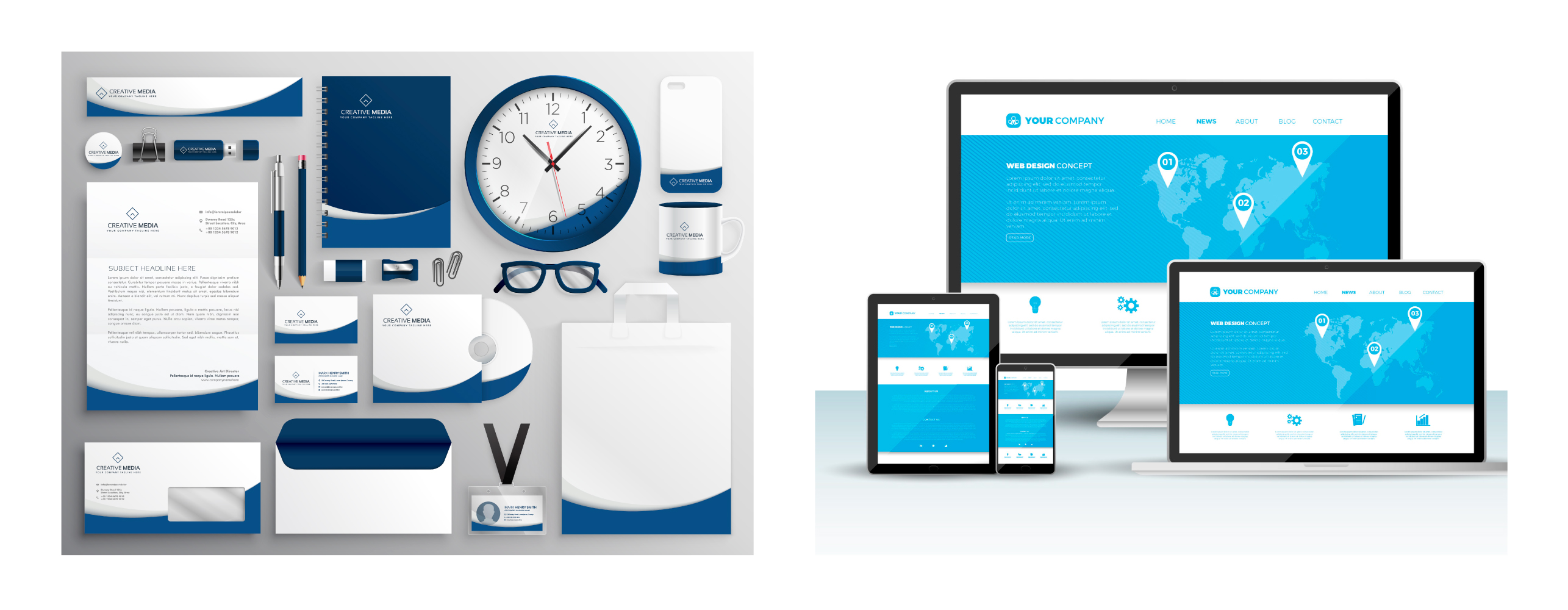
Вывод: для печати используйте CMYK, для интернета – RGB. Перепутав модели цветов, на выходе – в типографии или на экране монитора – не удивляйтесь абсолютно другой цветовой гамме. Будьте внимательны!
300 dpi и 72 dpi
Кроме цветовой модели, каждый растровый файл имеет свое разрешение. Обычному пользователю не обязательно разбираться глубоко во всем этом, достаточно запомнить два числа: 72 и 300. Разрешение 72 dpi– это золотой стандарт для веб-дизайна. 300 dpi – идеальное разрешение для растрового файла, если вы собираетесь его печатать.

JPEG/JPG
JPEG – это растровый формат, наиболее широко используемый в онлайне. Обычно он используется для сохранения фотографий, email-графики и больших изображений, таких как рекламные баннеры.
Используйте JPEG, когда:
- Вы имеете дело с коллажами, артами, фотографиями для их публикации в онлайне. JPEG идеален для веб-изображений, которые необходимо быстро загрузить.
- Вы хотите распечатать фотографии, коллажи или графику. Файлы JPEG с высоким разрешением и низкой степенью сжатия идеально подходят для редактирования, а затем – печати.
- Вам необходимо отправить изображение для быстрого предварительного просмотра клиенту. Изображения JPEG могут быть уменьшены до очень маленьких размеров, что делает их отличными для отправки по электронной почте.
Не используйте JPEG, когда:
- Вам нужна веб-графика с прозрачностью. Если вам нужно изображение на прозрачном фоне, GIF и PNG – лучшие варианты для этого.
- Вам нужно редактируемое изображение со слоями. JPEG – это плоский формат изображения, означающий, что все изменения сохраняются в один слой. Присмотритесь к PSD-формату (Photoshop), если вам нужен многослойный документ.
GIF
GIF (Graphics Interchange Format) – это тоже растровый формат. Он широко используется для веб-изображений, анимированной графики (рекламные баннеры,email-изображения, мемы в социальных сетях).
Как создать гифку бесплатно и без регистрации: 9 онлайн-сервисовИспользуйте GIF, когда:
- Вы хотите создать веб-анимацию. Изображения GIF содержат все кадры и информацию о времени в одном файле.
- Вам нужна прозрачность. Изображения GIF имеют «альфа-канал», который может быть прозрачным.
- Вам нужен маленький файл. Методы сжатия в формате GIF позволяют значительно уменьшить файлы изображений. Для очень простых иконок и мелкой веб-графики GIF –лучший формат.
Не используйте GIF, когда:
- Вам нужно фотографическое качество изображения. Хотя GIF-файлы могут иметь высокое разрешение, они имеют ограничение в 256 цветов (если вы не знаете несколько трюков). Фотографии, как правило, имеют тысячи цветов и будут выглядеть плоскими и менее яркими (а иногда – странными из-за цветовых полос) при преобразовании в GIF.
- Вам нужно напечатать изображение. Из-за цветового ограничения большинству напечатанных фотографий не хватает глубины. Если вам нужно распечатать фотографии, используйте лучше TIFF, PSD или JPG.
- Вам нужно многослойное редактируемое изображение. GIF – это плоский формат изображения, означающий, что все изменения сохраняются в один слой.
PNG
PNG – это растровый формат, который расшифровывается как Portable Network Graphics. PNG схож с GIF. Это словно GIF следующего поколения – формат имеет возможность использовать прозрачность, но также может отображать более высокую глубину цвета и передавать миллион оттенков. PNG давно является веб-стандартом и одним из самых распространенных форматов изображений, используемых в интернете.
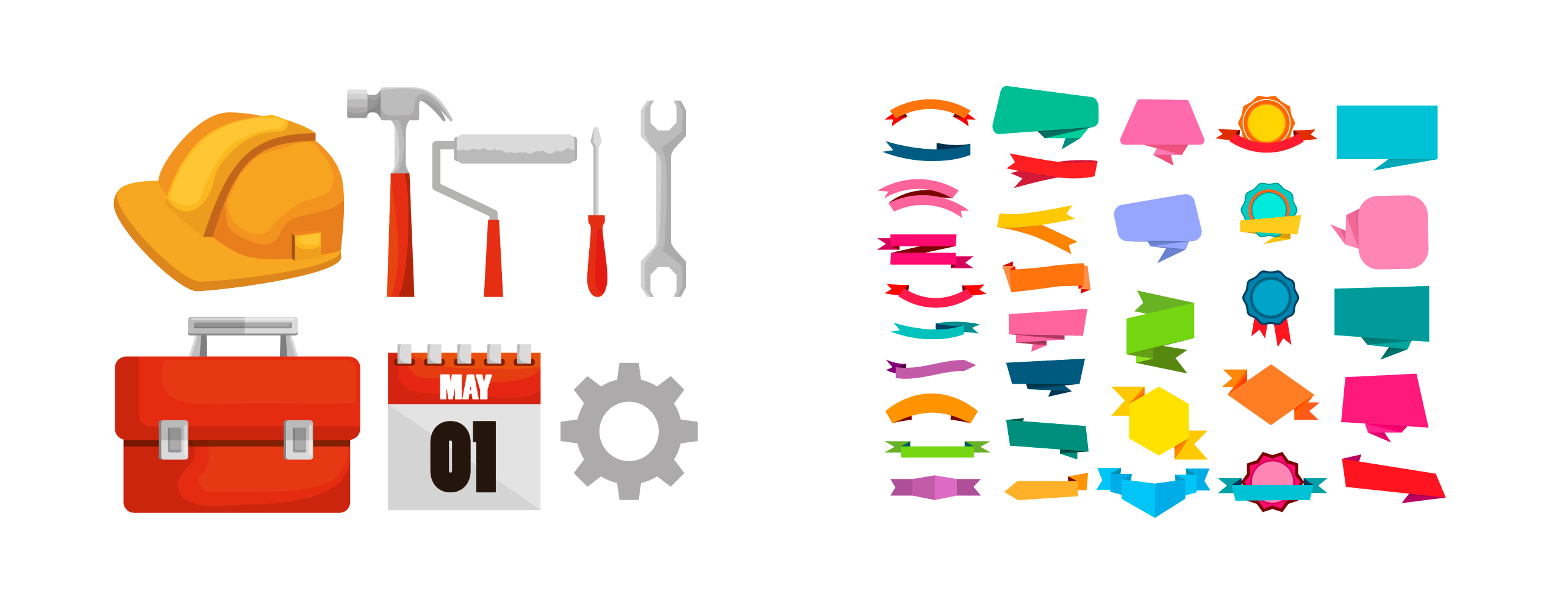
Используйте PNG, когда:
- Вам нужна качественная веб-графика с прозрачностью. Причем вы можете задавать степень прозрачности (в отличие от GIF-файлов, которые имеют только вариант прозрачности:вкл/выкл). Кроме того, с большей глубиной цвета у вас будет более яркое изображение, чем GIF.
- У вас есть иллюстрации с ограниченным количеством цветов. Хотя в формате PNG может быть любое изображение, но небольшая цветовая палитра особенно хорошо выглядит в формате PNG.
- Вам нужен маленький файл. Файлы PNG можно уменьшать до невероятно маленьких размеров, особенно c изображениями простых цветов, форм или текстов. Это делает их идеальным вариантом для веб-графики.
Не используйте PNG, когда:
- Вы работаете с фотографиями или художественной полноцветной графикой. Финальные файлы могут получиться очень тяжелыми, что ухудшит скорость загрузки страницы сайта. Если вы работаете с фотографиями в интернете, используйте лучше JPEG.
- Вы имеете дело с печатным проектом. PNG-графика оптимизирована для экрана.
TIFF
TIFF (Tagged Image File Format) – это высококачественный растровый формат. В основном используется при сканировании и печати фото.
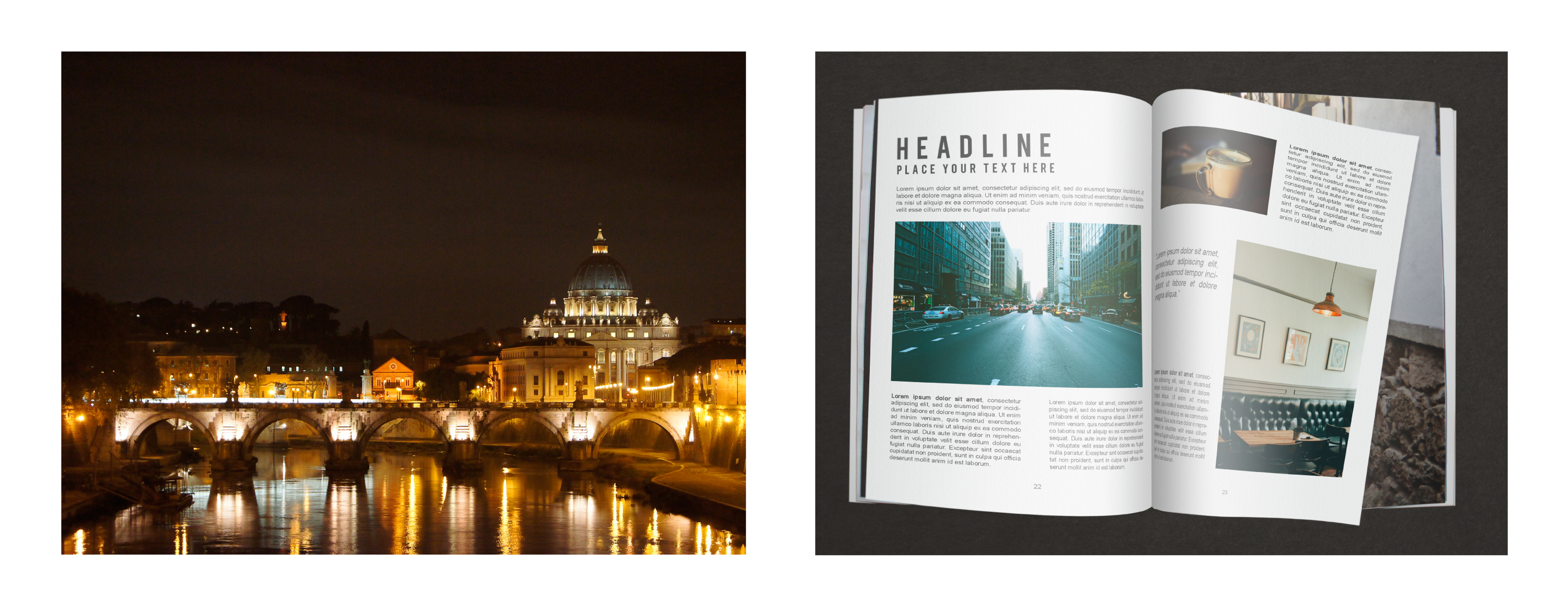
Используйте TIFF, когда:
- Вам нужна сверхкачественная печатная графика. Наряду с RAW, файлы TIFF относятся к числу графических форматов самого высокого качества. Если вы печатаете фотографии (особенно крупного формата), используйте TIFF. Но учтите, что размер файла будет большим.
- Вы делаете высококачественное сканирование. Использование TIFF для сканирования ваших документов, фотографий и иллюстраций обеспечит файл наилучшего качества для дальнейшей работы.
Не используйте TIFF, когда:
- Вы работаете с веб-графикой. Хотя многие браузеры поддерживают его, файлы TIFF оптимизированы для печати. Для онлайна используйте JPEG или PNG.
PSD
PSD –запатентованный формат изображений, который расшифровывается как Photoshop Document. Это оригинальный формат файлов, созданных в программе Adobe, который поддерживает многослойность документа.
PSD в основном используется для создания и редактирования растровых изображений, но этот уникальный формат также может содержать векторные слои, что делает его чрезвычайно гибким для самых разных проектов. PSD может быть экспортирован в большое количество форматов файлов, включая все растровые, перечисленные выше.
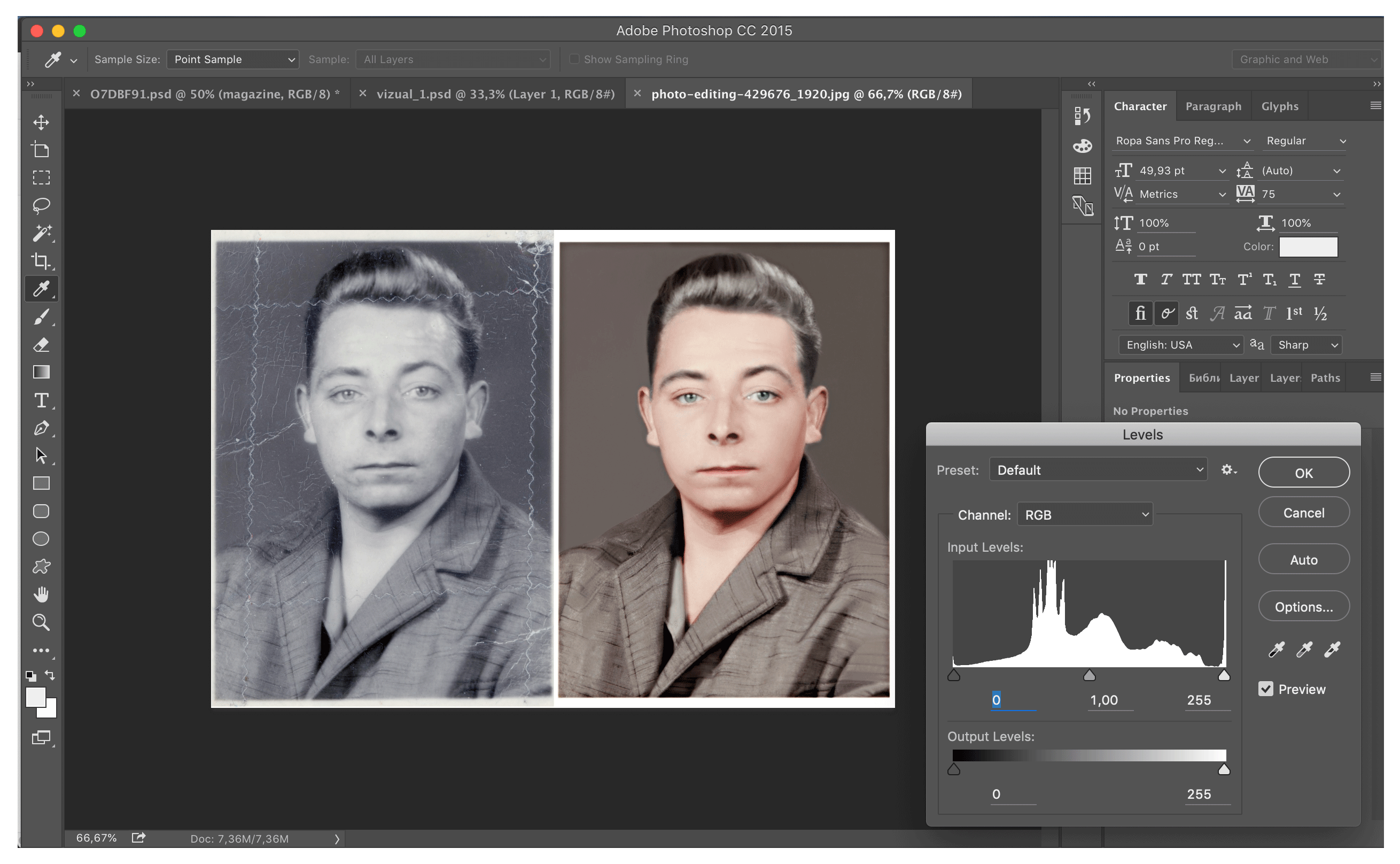
Используйте PSD, когда:
- Вам нужно ретушировать фотографии, внести некоторые изменения в макет или сделать коллаж. Нужно поменять цвета на фото? Удалить красные глаза? Или добавить текст? PSD создан для этих работ.
- Вам необходимо указать нужный цветовой профиль для файла, изменить его размеры и разрешение (это можно сделать в «Фотошопе»).
- Вам нужно оптимизировать файл для интернета или печати.
- Вы должны создать макет веб-сайта или приложения. Слои позволяют легко перемещать элементы пользовательского интерфейса.
- Вы хотите сделать простенькую анимацию или видео. «Фотошоп» позволяет легко нарезать простые видеоклипы и добавлять графику, фильтры, текст, анимацию и многое другое.
Не используйте PSD, когда:
- Вам необходимо опубликовать фотографию в интернете или отправить файл для предварительного просмотра клиенту. Есть шанс, что заказчик просто не сможет открыть файл PSD – большинство программ поддерживают формат JPEG. Кроме того, PSD-файл достаточно много весит.
- Вы хотите распечатать свои ретушированные фотографии или созданную графику. Многие принтеры не понимают формат PSD, поэтому сначала преобразуйте ваши файлы в JPEG или TIFF.
RAW
RAW – «сырой» формат изображения.Он содержит необработанные данные, полученные цифровой камерой. Обычно они обрабатываются, а затем сжимаются и сохраняются в JPEG или TIFF.
Профессиональные фотографы работают с RAW, чтобы редактировать изображения (работать с тенями, экспозицией, балансом белого, искривлениями объектива и др.)без потери качества.
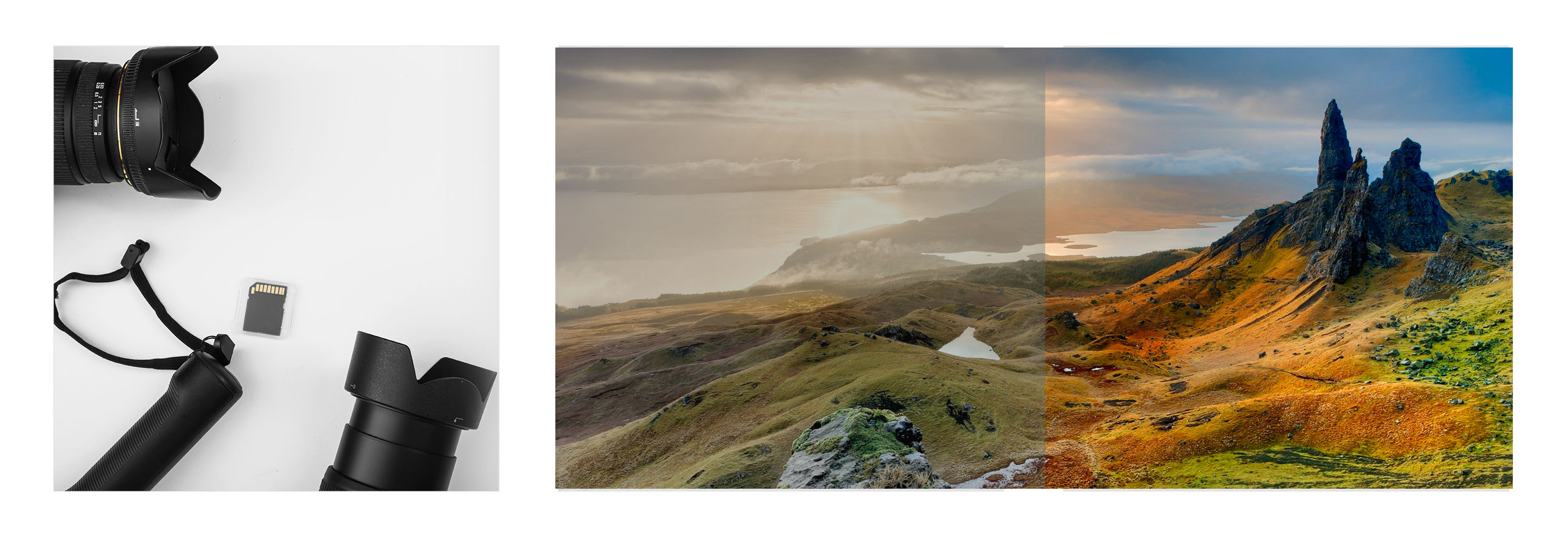
Используйте RAW, когда:
- Вы сами снимаете и редактируете фотографии. Убедитесь, что вы выбрали формат RAW на вашем фотоаппарате, а потом используйте наиболее удобное вам ПО для редактирования (это можно сделать в Lightroom, Photoshop, GIMP).
Не используйте RAW, когда:
- Вы работаете с веб-графикой. RAW достаточно «тяжелый». Перед загрузкой в интернет нужно сконвертировать отредактированные фото, например, в JPEG.
- Вы хотите распечатать свои фотографии. Многие принтеры не принимают необработанные форматы. Поэтому сначала преобразуйте их в JPEG или TIFF.
WebP
WebP– это современный растровый формат изображений для веба, предложенный Google в 2010 году. WebP обеспечивает то же качество изображений при меньшем размере, если сравнивать с PNG и JPG. Разница составляет 25–30%.

ИспользуйтеWebP, когда:
Не используйте WebP, когда:
- Вы боитесь, что ваша аудитория будет пользоваться теми 20 % браузеров, которые не поддерживают формат WebP.
BMP
BMP – это старейший растровый формат от Microsoft, сейчас применяется редко.Такие файлы много весят и не имеют реальных преимуществ перед TIFF и др.

Используйте BMP, когда:
- Сложно даже назвать ситуации, когда сейчас целесообразно использовать BMP. Из плюсов можно выделить разве что то, что он поддерживается большинством графических программ.
Не используйте BMP, когда:
- Вы используете изображение для размещения в сети. BMP-файлы довольно тяжелые и увеличат скорость загрузки страницы.
- Собираетесь напечатать файл. Качество файла в формате BMP не самое лучшее несмотря на его достаточно большой вес.
Векторные форматы файлов
Векторными называют цифровые изображения, в которых точки, линии и кривые рассчитываются компьютером. В отличие от растровых, векторные изображения не зависят от разрешения – когда вы уменьшаете или увеличиваете их, фигуры становятся больше, при этом качество и четкость сохраняются.
Векторные изображения обычно используются для создания логотипов, иконок, набора текста и цифровых иллюстраций. Для создания и редактирования векторных изображений часто используется программа Adobe Illustrator.

PDF расшифровывается как Portable Document Format и представляет собой универсальный формат, который помогает правильно изображать как векторную, так и растровую графику. Он хорошо поддерживается различными графическими программами. PDF-файлы корректно отображаются вне зависимости от приложения, операционной системы или браузера.
PDF поддерживает многостраничные документы, поэтому этот формат часто используют для печати. Вам никогда не откажут в типографии, если вы принесете правильно подготовленный PDF-файл. Любое изображение, которое вы создавали в программах Adobe Photoshop или Illustrator, может быть экспортировано напрямую в PDF.
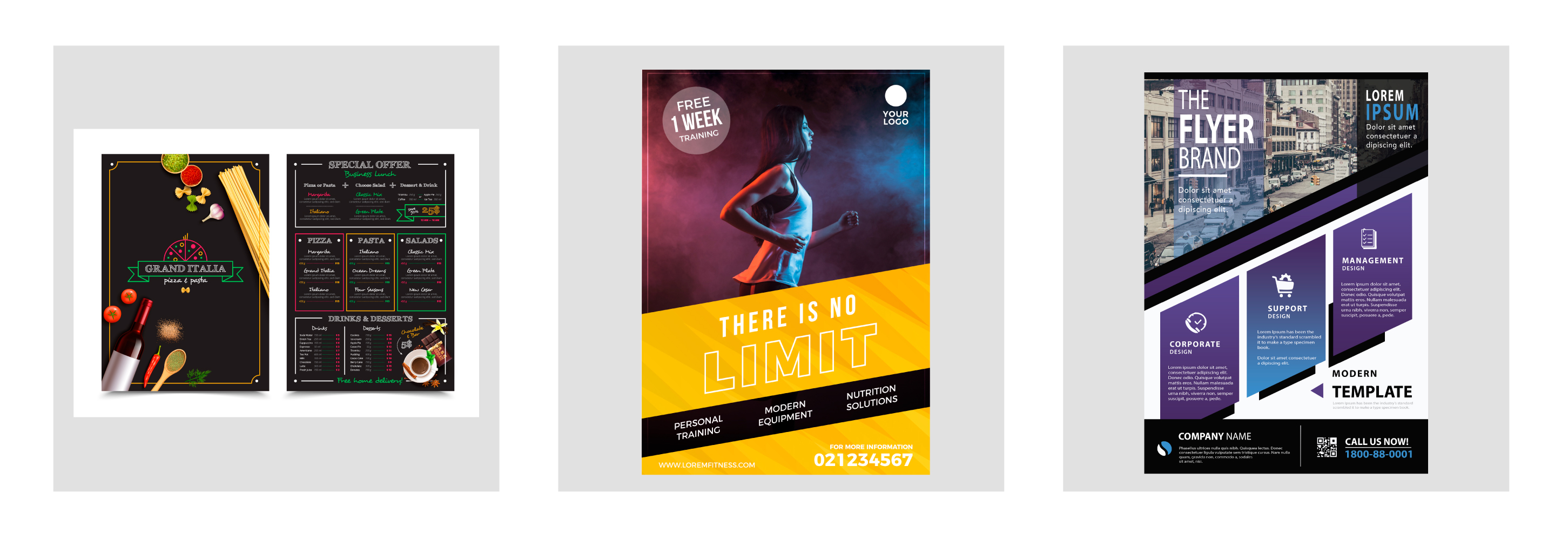
Используйте PDF, когда:
- Вы готовите файлы к печати. Многие типографии с удовольствием принимают PDFи работают с ним в качестве основного формата.
- Вы хотите использовать многостраничные документы в интернете. Нелогично использовать PDF для одной иконки или логотипа, но этот формат отлично подойдет для электронных книг, журналов и буклетов. Этот файл удобно просматривать, загружать и печатать.
Не используйте PDF, когда:
- Вам нужно менять свой дизайн. Вы можете редактировать растровые изображения в Photoshop, а векторную графику – в Illustrator. Когда закончите, уже можете объединить их в PDF.
EPS
EPS расшифровывается как Encapsulated PostScript. Этот формат используется в основном как векторный, однако может включать в себя и растровые данные.
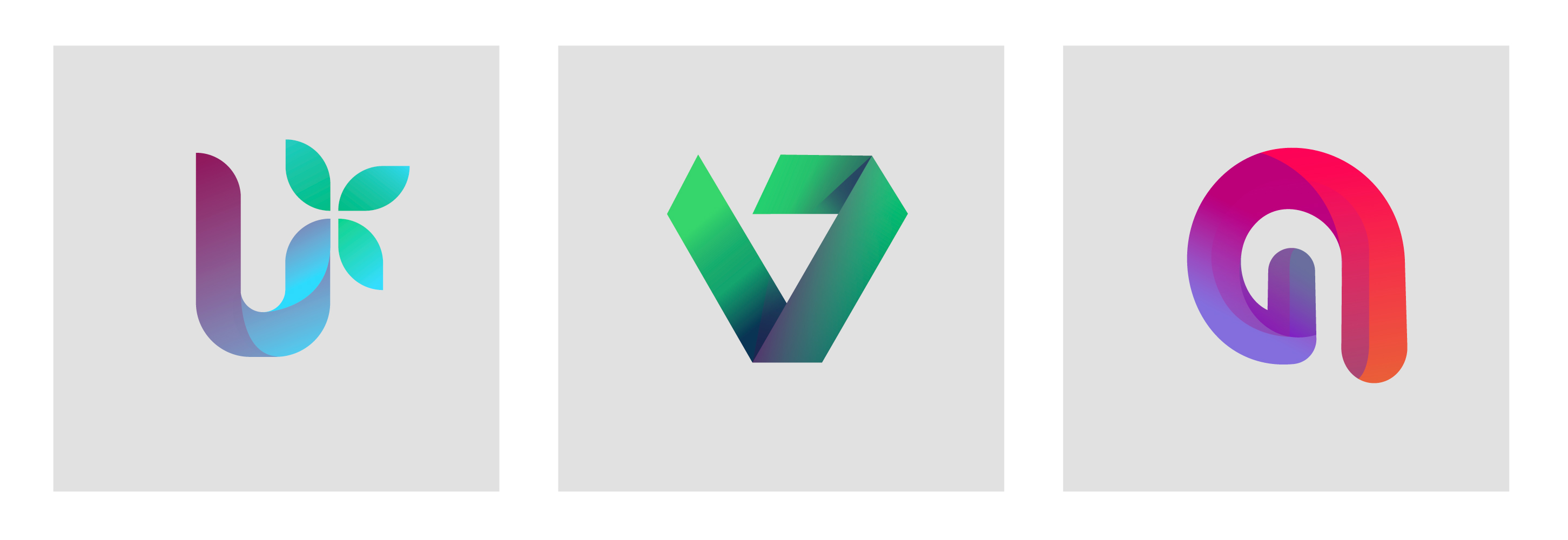
Используйте EPS, когда:
- Вам необходимо отправить векторный логотип или другое векторное изображение клиенту, дизайнеру или сотруднику типографии. С файлом EPS не приходится беспокоиться о качестве изображения: независимо от размера, оно всегда будет отображаться четко и качественно.
Не используйте EPS, когда:
- Вы имеете дело с фотографиями или художественной графикой. EPS может содержать растровые изображения, но этот тип файла предназначен в основном для векторных изображений. Работайте с форматами PSD, TIF или JPEG, если у вас фотопроект.
- Вам нужно разместить файл в онлайне. Легче сохранить сделанный вами макет Photoshop сразу в JPEG, PNG или GIF.
AI
AI – это векторный формат изображений, который расшифровывается как Adobe Illustrator. Формат основан на стандартах EPS и PDF, разработанных Adobe. Как и эти форматы, AI-файлы в основном являются векторными, хотя могут также включать встроенные или связанные растровые изображения.
AI-файлы можно экспортировать как в формат PDF, так и в EPS (для удобства просмотра и печати), а также в JPEG, PNG, GIF, TIFF и PSD (для использования в интернете и дальнейшего редактирования).
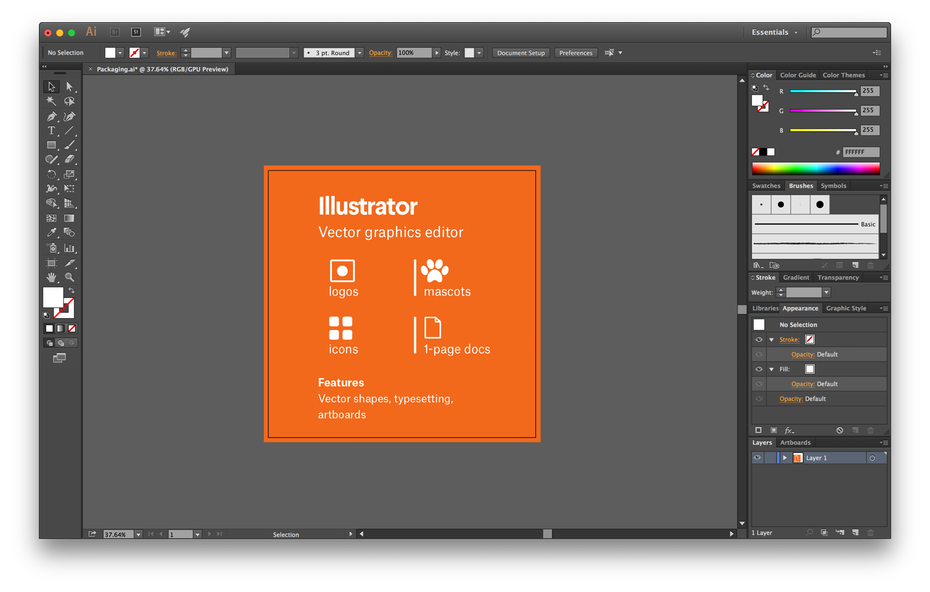
Используйте AI, когда:
- Вам нужно отредактировать векторный дизайн. AI-файлы позволяют перемещать и изменять каждый элемент в вашем дизайне парой кликов.
- Вам необходимо создать логотип, значок или фирменный знак. Любая векторная графика, созданная в Illustrator, может быть увеличена до любого размера без потери качества.
- Вы создаете одностраничный печатный документ: буклет, постер, визитку, листовку или заметку.
Не используйте AI, когда:
- Вам нужно отредактировать растровое изображение. Если в композиции используется растровая графика (фотография или рисунок), Illustrator менее удобен, так как имеет ограниченное количество инструментов для такого редактирования. В Photoshop доступны более сложные настройки, например: изменение цвета, контрастности и яркости.
CDR
Файл CDR – это формат проектов CorelDRAW. Может содержать как векторную, так и растровую графику. Файлы CDR используются для создания различных типов документов: писем, буклетов, таблоидов, открыток, веб-страниц и баннеров. Не все графические программы поддерживают этот формат. Однако вы можете легко экспортировать/конвертировать CDR в PDF, JPG, PNG, BMP или AI.

Используйте CDR, когда:
- Вам необходимо создать логотип, значок или фирменный знак. Любая векторная графика, созданная в CorelDRAW,может быть увеличена до любого размера без потери качества.
- Вы создаете одностраничный печатный документ: буклет, постер, визитку или листовку.
- Вам нужно создать векторную графику и вы предпочитаете работать в CorelDRAW, а не в Adobe Illustrator.
Не используйте CDR, когда:
- Вам нужно отредактировать растровое изображение (фотографию или рисунок). CorelDRAW имеет ограниченное количество инструментов для редактирования растровых элементов. Кроме того, я бы рекомендовала конвертировать CDR в более популярные векторные форматы – например, в AI или EPS, так как сейчас формат CDRиспользуется все реже.
SVG
Файл SVG – векторный … как Scalable Vector Graphics. Идеальный формат иконок для веб-сайтов. Изображения в формате SVG масштабируются без потери качества изображения. Кроме того, эти файлы могут быть открыты практически любым браузером, а еще обычным текстовым редактором, так как SVG – это язык разметки, созданный W3C и входящий в подмножество XML.

Используйте SVG, когда:
- Вам необходимо создать иконки, значки, мелкую векторную графику для сайта. SVG занимают меньше места, чем JPEG или GIF.
- Вам необходимо создать векторную графику для веба и быть уверенным, что она будет корректно и качественно отображаться во всех браузерах и устройствах.
Не используйте SVG, когда:
- Вам нужно создать графику большого размера или с большим количеством мелких деталей.
P. S. Шпаргалка
Я очень надеюсь, что эта статья поможет вам лучше разобраться в многообразии и назначении различных видов графических файлов. С ней вам легче будет общаться с дизайнерами и увереннее себя чувствовать в типографии.
Бонус: шпаргалка по вышеперечисленным растровым и векторным форматам.
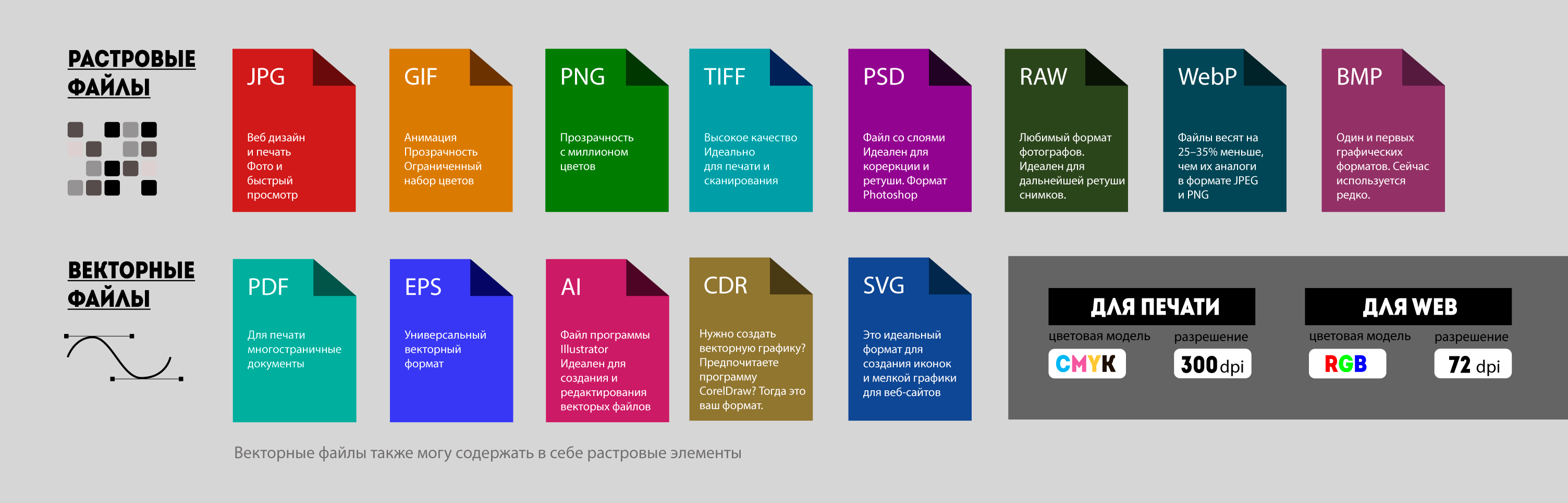 Моушн-дизайн в маркетинге: примеры и особенности
gid-po-formatam-graficheskikh-faylov-dlya-nedizaynerov-kogda-i-dlya-chego-ispolzovat-kazhdyy-tip
Моушн-дизайн в маркетинге: примеры и особенности
gid-po-formatam-graficheskikh-faylov-dlya-nedizaynerov-kogda-i-dlya-chego-ispolzovat-kazhdyy-tipОсновы фотографии — размер и разрешение, правило третей, гистограмма и Lab Color
Вот 5 часто задаваемых, начинающими фотографами, вопросов о фотографииКак избежать смазанных изображений?
Вот несколько уловок, которые помогут вам избежать смазанных фотографий.
Используйте правильную выдержку. Есть одно простое правило вычисления скорости затвора, знание которого, поможет вам сделать четкие снимки, фотографируя без штатива. Если вы используете объектив 50мм, то максимальная скорость затвора составляет приблизительно 1/50с., если используется объектив 100 мм, то речь идет о скорости 1/100с, и так далее (Это правило работает и для фокусных расстояний, которые были преобразованы с пленки в 35 мм).
Берите с собой штатив. Вроде бы все логично, но многие люди, просто, оставляют его дома. Штативы могут быть громоздкими и тяжелыми, а могут быть совершенно легкими и мобильными. Габариты ни как не влияют на его эффективность, поэтому каждый сможет подобрать что-то для себя.
Используйте удаленный спуск затвора, или функцию таймера в сочетании со штативом. Это точно гарантирует вам, то, что ваша камера не будет трястись во время съемки.
Понимание размера изображения и разрешения
Размер изображения и его расширения, зачастую, изложены в сложных, для восприятия единицах. Ниже приведен краткий обзор наиболее часто используемых единиц

- Размер файла, зависит от формата сжатия, используемого для сохранения изображения. Размер файла указывается в КБ, или МБ. Изображение на рисунке выше представляет собой сжатие TIFF около 41,4 МБ. То же изображение, сжатое в формате JPEG, потребует 15 МБ. Размер файла может очень сильно варьироваться.
- Размер изображения в пикселях, речь идет о высоте и ширине изображения, снятого камерой. Nikon D70 создает изображения размером 3008 × 2000 пикселей (то есть, 6.1 млн. пикселей, или 6 мегапикселей). Здесь , основное правило – чем больше, тем лучше.
- Разрешения, считается в точках на дюйм (PPI). Разрешение фотографий снятых на Nikon D70 составляет 300 пикселей (точек) на дюйм, то есть при печати изображения получим:
- 3008/300 × 2000/300 = 10,02 «х 6,66» (24,46 см х 16,93 см)
- При печати одного изображения на струйном принтере, из расчета 180 пикселей на дюйм, размер изображения будет следующим:3008/240 × 2000/240 = 12,53 «х 8,33» (31,83 см х 21,17 см).
- Принтеры (и другие устройства вывода) имеют разрешение, которое указано в DPI (количество точек на линейный дюйм). Как правило, струйный принтер имеет разрешение от 1400 до 5760 пикселей на дюйм. Тем не менее, в результате мы получаем только от 180 до 360 точек на дюйм, это связано со сглаживанием полутонов. Струйные принтеры являются самыми оптимальными устройствами печати, для цифровых фотографий.
- При допечатной подготовке все еще используется устройства с разрешением LPI (количество линий на дюйм).
- Мониторы имеют разрешение от 72 до 100 пикселей на дюйм (72–100 ppi).
- Constrain Proportions: всегда используйте эту опцию, это поможет избежать искажения вашей фотографии.
- Resample Image: Эта опция используется для получения большего, или меньшего варианта изображения, но при увеличении приводит к заметной потере качества. Если отключить эту опцию, то данные изображения остаются неизменными, и только физический размер на выходе (при печати) изменяется.
О чем говорит Правило трех?

Image Credit : Drazen Tomic
Правило трех, это композиционное правило в изобразительном искусстве, применяется в живописи, фотографии и дизайне. Правило гласит о том, что любое изображение может быть поделено на девять равных частей, может быть разделено вдоль горизонтальной, или вертикальной линии, и самое важное, что главные композиционные элементы должны быть расположены вдоль этих линий, или на их пересечении. Сторонники этого правила утверждают, что подобное согласование объектов придает снимку большего напряжения, привлекает внимание зрителя, гораздо больше, чем обычное центрирование объекта.
Понимание Lab Color

Lab Color – это независимая программа для выполнения цветовых преобразований. Она не зависит от того как периферийные устройства, такие как монитор, сканер, или камера распознают цвета. Она напрямую связана с самым совершенным оптическим прибором – человеческим глазом. Lab Color используется, что бы описать весь спектр цветов, которые различают люди.
Lab Color использует три цветовых канала, канал L – в котором содержится вся информация о яркости, и два цветовых канала – А и В.
Канал L имеет 100 возможных значений, от нуля, обозначающего черный цвет, до 100 (белый цвет).
Канал А состоит из пурпурного и зеленого цвета. Отрицательное значение, которое варьируется от -128, до -1 обозначает зеленый цвет, и положительное значение, от 0 до 127, обозначает пурпурный цвет.
Канал В отвечает за желтый и синий цвет. Отрицательное значение, от -128 до -1 указывает на синий цвет, положительное значение, от 0 до 127, указывает на желтый цвет. Вы можете управлять этими каналами независимо друг от друга и, используя их творчески можно сделать свои фотографии еще более привлекательными.
Что такое Гистограмма?

Гистограммы полезны при определении экспозиции снимка. Гистограмма представляет собой графическое изображение, которое показывает количество пикселей в изображении между абсолютно белым и абсолютно черным цветом.
При съемке очень важно уметь правильно читать гистограмму, потому что это дает вам истинное представление о том, что сняла ваша камера. Каждая камера по-разному отображает гистограмму, но основная информация в ней та же. Некоторые камеры показывают отдельную гистограмму для каждого цветового канала – для зеленого, красного и синего каналов, а так же для всего изображения в целом. Гистограмма показывает, в какой цветовой диапазон попадает ваше изображение.
Требования к различным фотографиям на документы 2020
Общие требования к разным видам фото на документы в 2020 году.
Каждое ведомство и гос учреждение имеет свои установленные требования к фотографиям на документы. Основные параметры, по которым устанавливают требования к фото для документов, это: размер фото, размер лица от общего размера фото (обычно в процента), размер поля сверху, черно-белая или цветная фотография, бумага матовая или глянцевая, цвет заднего фона, бывают и требования к волосам, украшениям или одежде (например, одежда с открытой шеей или убрать волосы со лба и открыть овал лица). Ниже приведем основные требования для срочного фото на документы.
Если Вам нужна фотография на документы, то Вы может ознакомиться с ценами на этой странице и сделать фото на все виды документов у нас в фотосалоне Принт Уфа
У Вас есть вопросы?!
Тогда звоните и мы ответим на них!
т. 266-35-52, 8-927-965-47-30
Требования к фото на документы.
1. Овал лица на фотографии должен располагаться строго в центре снимка, строго в анфас, без наклона и поворота головы.
2. Взгляд фотографируемого человека должен быть направлен прямо в объектив.
3. Лицо должно быть нейтральным, сильные улыбки или сжатие губ не допускается.
4. Глаза полностью открыты и хорошо видны.
5. Головные уборы и темные очки на фотографии не допускаются.
6. Если человек постоянно носит оптические очки при плохом зрении, то и фотографироваться желательно в очках (без затемнения). При этом нужно соблюдать требования пункта №4.
7. Допускается несильный макияж, не скрывающий или сильно изменяющий черты лица.
8. Изображение должно быть резким и четким.
9. Равномерное освещение, без бликов, засвеченных участков, резких теней и контрастов.
10. Фон должен быть однородным, без фактуры, цвет фона светлее лица.
Итак рассмотрим фото на различные виды документов.
Фото на паспорт гражданина РФ
Внимание! Обратите Ваше внимание, что приказом ФМС России от 02.09.2011 г. были внесены изменения в основные требования к фотографии на паспорт гражданина РФ. Формат фотографий использовавшийся ранее теперь признан недействительным и при подаче документов будет отклонен.
Размер: 35х45 мм.
Цветность: черно-белая или цветная по вашему желанию
Размер головы: не менее 70-80% от общего размера фотографии по высоте. То есть изображение головы в длину 32-36 мм., в ширину 18-25 мм. Из этого следует что, новый формат фотографий требует максимального приближения лица фотографируемого в кадре, плечи при этом практически не входят в кадр.
Поле над головой: 5 мм, разрешена погрешность 1 мм.
Фон: однородный белый или светло-серый
Фотобумага: матовая (используется фактически во всех видах документов).
Фотография на загран. паспорт
Нового образца (фото для анкеты на загранпаспорт):
Размер: 35х45 мм.
Цветность: цветная
Размер головы: 25-30 мм. в высоту
Поле над головой: 3 мм, разрешена погрешность 1 мм.
Фон: однородный белый
Фотобумага: матовая
Старого образца:
Размер: 35х45 мм.
Размер головы: 25-30 мм. в высоту
Цветность: черно-белая или цветная (для ОВИР или МИД)
Поле над головой: 5 мм, разрешена погрешность 1 мм.
Растушевка: овал
Фон: однородный белый или светло-серый
Фотобумага: матовая
Фото на карту (карточку) водителя для тахографа требования
Карта для СКЗИ
Размер фото: 3,5 х 4,5
Размер лица: 65-75% от размера фото
Фон: белый
Цвет: черно-белое
Карта для ЕСТР
Размер фото: 3,5 х 4,5
Размер лица: 65-75% от размера фото
Фон: белый
Цвет: черно-белое
Общие требования:
Фотография должна быть сделана не более 6 месяцев назад
Четкое изображением лица с нейтральным выражением строго в анфас
Без головного убора. Допускается предоставление фотографий в головных уборах, не скрывающих овал лица, гражданами, религиозные убеждения которых не позволяют показываться перед посторонними лицами без головных уборов
Для граждан, носящих очки, обязательно фотографирование в очках без тонированных стекол. Оправа очков не должна закрывать глаза
Фото на мед.книжку, студ.билет, пенсионное удостоверение, разрешение на работу, временную регистрацию, зачетные книжки, пропуски, удостоверения, анкеты, военный билет (типовая 3х4 см)
Размер: 30х40 мм.
Цветность: цветная или черно-белая (по требованию)
Размер головы: 11-13 мм. в высоту
Поле над головой: 2-4 мм.
Фон: однородный белый
Фотобумага: матовая
Уголок: по требованию
Фото на Визу
Требования к фотографиям на визу
Поездки в другую страну и всё, что с может быть с этим связано, обычно так приятно, волнующе и увлекательно! Но есть и не совсем интересные занятия как подготовка всех документов. Каждый, кто хоть раз собирал какие либо документы для посольств или консульств, знает не по наслышке, насколько муторно и долго нужно готовить все требуемые бумаги, как сложно ничего не забыть и заполнить все нужные пункты без каких либо ошибок с первой попытки, и насколько долго потом приходится ждать своей очереди к нужному окошку… Получить визу не сложно, но уж очень кропотливое это занятие. Чтобы всё прошло так как надо, нужно все же не забыть и про фотографию на визу. У фотографий для визы разных стран есть свои отличия и своеобразные требования. Требования к фотографиям на визы могут очень сильно различаться, это может быть как размер самой фотографии, так и степень приближения лица в кадре. Чтобы быть полностью уверенными в том, что Ваша фотография на визу полностью соответствует всем нужным требованиям и её у вас примут в визовой службе, лучше делать фотографии на документы в хорошем фотосалоне с хорошим фотоаппаратом и приличным освещением. Добро пожаловать в наш фотосалон Принт Уфа.
Ниже мы распишем вам основные требования к фотографиям на визу в страны которые пользуются самым большим спросом у наших клиентов.
Фото на визу Шенген (и некоторые другие)
В зону Шенген входят 26 европейских стран. Для большинства из этих стран действуют одинаковые стандарты оформления фото на визу, однако, могут быть незначительные и изменения. В любом случае, если нет каких то специфических указаний, то обычное фото на визу Шенген подойдет.
Размер: 35х45 мм.
Цветность: цветная
Размер головы: 32-36 мм. в высоту
Поле над головой: 3 мм, разрешена погрешность 1 мм.
Фон: однородный белый или светло-голубой
Фотобумага: матовая
Фото на визу в Японию
Волосы должны быть максимально убраны от лица, уши открыты, фотография делается без украшений и других посторонних предметов.
Размер: 45х45 мм.
Размер головы: 70-80% Цветность: цветная
Поле над головой: 3 мм, разрешена погрешность 1 мм.
Фон: однородный белый
Фотобумага: матовая
Фото на визу в Великобританию
Волосы должны быть максимально убраны от лица, уши открыты, фотография делается без украшений и других посторонних предметов.
Размер: 35х45 мм.
Размер головы: 31-36 мм. в высоту Цветность: цветная
Поле над головой: 3 мм, разрешена погрешность 1 мм.
Фон: однородный белый
Фотобумага: матовая
Виза в США
Размер: 50х50 мм.
Цветность: цветная
Размер головы: 25-35 мм. в высоту
Поле над головой: 3 мм, разрешена погрешность 1 мм.
Фон: однородный белый
Фотобумага: матовая
Виза в Канаду
Размер: 35х45 мм.
Цветность: цветная
Размер головы: 31-36 мм. в высоту
Поле над головой: 3 мм, разрешена погрешность 1 мм.
Фон: однородный белый
Фотобумага: матовая
Виза в ОАЭ
Обычно требуют отсканированное фото.
Размер: 43х55 мм.
Цветность: цветная
Размер головы: 70-80 % от общей фотографии
Поле над головой: 3 мм, разрешена погрешность 1 мм.
Фон: однородный белый